- Причины отсутствия уведомлений в зависимости от устройства
- На IPhone
- На Androide
- Особенности настроек на Xiaomi и Meizu
- iOS
- Шаг 1: Настройка iOS
- Шаг 2: Настройка мессенджера
- Возможные причины и быстрые решения
- Windows
- Шаг 1: Настройка мессенджера
- Проблемы с интернетом
- В смартфоне включен режим энергосбережения
- Проверяем настройки WhatsApp для отображения уведомлений
- Очистка кэша в WhatsApp
- Проверяем “Режим сна”
- Проверяем настройки “Часовой пояс”
- Включаем ф-цию “Показ содержимого”
- Проверяем ограниченность батареи
- Мобильное решение для Android
- Прочие причины
- Время и часовой пояс
- Функция «Показ содержимого»
- Включен режим сна
- Настройка ограничений на использование батареи
Причины отсутствия уведомлений в зависимости от устройства
Часто, чтобы устранить проблему, нужно определить причину. Поэтому для начала стоит рассмотреть, в каких особых случаях уведомления перестают приходить чаще всего.
На IPhone
Отсутствие уведомлений — чисто технический вопрос, при условии, что они ранее были настроены и приходили корректно, оповещая пользователя о новых событиях в приватных и групповых чатах. И если вы случайно переустановили мессенджер, настройки, которые были выставлены до этого, могут сбиться.

Подобные ошибки случаются и по другим причинам, поэтому, чтобы не искать иголку в этом виртуальном стоге сена, проверьте состояние настроек уведомлений для WhatsApp. Для этого:
- Зайдите в меню настроек смартфона.
- Перейдите в раздел «Уведомления».
- Выберите вкладку Whatsapp из открывшегося списка.
- Проверьте состояние ползунков напротив настроек уведомлений и при необходимости переместите их в активное положение.
Если с настройками все в порядке, но уведомления все равно не приходят, не помешает проверить качество интернет-соединения.
Кроме того, проблема с уведомлениями, а точнее с их отсутствием, может быть связана с банальной нехваткой памяти в самом устройстве, в том числе на фоне полного кэша.
На Androide
Если вы используете устройство Android, процесс проверки статуса уведомлений с платформы будет немного отличаться. Для наглядного сравнения приведем сам алгоритм:
- Зайдите в настройки вашего смартфона.
- Выберите Показать уведомления или Уведомления».

- В появившемся списке выберите строку с названием мессенджера.
- Отключите функцию ограничения фоновых данных, если она включена.

- Выполните те же действия непосредственно в самом меню мессенджера. Там же настраиваете предупреждающие звуки и активируете всплывающее окно.
Следует отметить, что начиная с пятой версии ОС Android следует выбирать высокий уровень важности. Кроме того, имеет смысл проверить настройки уведомлений для конкретных контактов, так как вы могли использовать функцию ограничения конфиденциальности.
Особенности настроек на Xiaomi и Meizu
Китайские смартфоны, которые часто используют разные оболочки в качестве операционных систем, имеют функцию автоматического отключения уведомлений из закрытого мессенджера для экономии заряда батареи.
И если пользователя такое состояние не устраивает, он всегда может изменить настройки по умолчанию, выполнив следующие действия:
- Зайдите в меню настроек смартфона.
- Выберите из представленных разделов «Дополнения».
- С помощью подраздела «Аккумулятор» перейдите в «Управление программами».

- Найдите мессенджер в открывшемся списке и отключите все установленные лимиты на отправку уведомлений.

- Включите автозапуск приложения, перейдя в «Инструменты» — «Безопасность» — «Разрешения» и перетащив ползунок в нужное положение.
Указанные вами настройки исправят ситуацию, позволив получать уведомления даже тогда, когда само приложение закрыто. А при использовании автозапуска мессенджер автоматически откроется, чтобы пользователь мог быстро переключиться в чат.
iOS
Процесс обеспечения получения всех уведомлений, который предусмотрен создателями WhatsApp для iOS так же, как и в среде Android, можно разделить на два шага, а вот на iPhone следует действовать в обратном порядке – сначала настроить параметры операционной системы, затем настроить мессенджер.
Шаг 1: Настройка iOS
- Коснитесь значка «Настройки» на главном экране iPhone, прокрутите вкладки «Настройки ОС» и перейдите к «Уведомления».
- В списке приложений, установленных на iPhone, найдите «WhatsApp» и нажмите на его название.
- На открывшемся экране активируйте переключатель справа от надписи «Разрешить уведомления.
- Установите три галочки в блоке «ПРЕДУПРЕЖДЕНИЯ»: «Блокировка экрана», «Центр уведомлений», «Баннеры».
- Прокрутите вниз, переключите положение «Вкл.» справа от параметров «Звуки» и «Стикеры.
В блоке «ПАРАМЕТРЫ»:
- Нажмите «Показать миниатюры», в открывшемся списке выберите «Всегда», чтобы уведомления из мессенджера отображались независимо от того, заблокирован экран iPhone или нет.
- Нажмите «Группы» и укажите, как должны сортироваться уведомления, поступающие из WhatsApp.
- Выйдите из «Настройки» iOS и продолжите настройку приложения WhatsApp.
Шаг 2: Настройка мессенджера
- Запустите мессенджер и перейдите в «Настройки», нажав на иконку на панели внизу экрана. Перейдите в раздел параметров WhatsApp под названием «Уведомления.
- Переключите два переключателя «Показать уведомления» друг под другом в положение «Вкл», тем самым включив «УВЕДОМЛЕНИЯ О СООБЩЕНИЯХ» и «УВЕДОМЛЕНИЯ О СООБЩЕНИЯХ».
- Нажав на название опции «Звук», решите, какая мелодия будет воспроизводиться при возникновении событий в диалогах и групповых чатах.
- Нажмите на название опции «Уведомления приложений». На открывшемся экране нажмите на предпочтительный вариант, чтобы определить «СТИЛЬ ПРЕДУПРЕЖДЕНИЯ».
- Включите «Звуки» и «Вибрацию», затем вернитесь на предыдущий экран в настройках мессенджера.
- Включите опцию «Показать миниатюры».
- На этом настройка мессенджера для включения уведомлений завершена, можно переходить из «Настройки» в другие части программы — теперь все возможные уведомления от WhatsApp будут появляться в установленном вами порядке.
Возможные причины и быстрые решения
- Выключите мобильный телефон, подождите ок. 30 секунд и включите его снова.
- Подключите мобильный телефон к сети с помощью зарядного устройства, чтобы функция энергосбережения не была включена.
- Сброс настроек мобильного приложения через Настройки — Приложения — Меню — Сброс настроек
- Проверьте настройки бездействия Wi-Fi через «Настройки» — «Wi-Fi» — «Меню» — «Дополнительно» — «Wi-Fi в спящем режиме» и установите параметр «Всегда.
- Закройте все веб-сеансы WhatsApp через WhatsApp — Меню — WhatsApp Web — Закрыть все сеансы
- Перейдите в свою учетную запись Hangouts и нажмите «Меню» — «Выйти», чтобы выйти; присоединиться к Hangouts и войти
- Удалите все приложения или приложения диспетчера задач со своего мобильного телефона, так как они могут помешать WhatsApp получать сообщения, когда они открыты.
Windows
Программа WhatsApp для Windows так же, как и мобильные клиенты сервиса, умеет генерировать уведомления, и для их получения нужно выполнить две простые операции.
Шаг 1: Настройка мессенджера
- Откройте WhatsApp на рабочем столе и перейдите в «Настройки» приложения
- Из вызываемого нажатием на три точки над списком открытых диалогов и групп меню.
- Откройте «Уведомления» из списка разделов настроек слева».
- Установите три галочки: «Звуки», «Уведомления на рабочем столе» и «Показать миниатюры».
- Выйдите из настроек мессенджера. На этом активация сигналов, сопровождающих активность участников WhatsApp, завершена.
Проблемы с интернетом
- Первая причина заключается в том, что на балансе закончились деньги. Недостаток средств накладывает ограничение на доступ к услугам связи, даже при подключенном интернет-пакете. Пополните баланс — доступ в интернет будет восстановлен, WhatsApp начнет получать сообщения.
- Вторая причина в том, что на тарифном плане терминируется весь трафик. Вам необходимо приобрести дополнительный пакет, который восстановит корректную работу WhatsApp. Для интенсивного использования мессенджера рекомендуется активировать опцию с безлимитным трафиком для популярных мессенджеров.
- Третья причина – авария на оборудовании поставщика. Сделать что-либо в этом случае невозможно, остается только ждать, пока проблема решится. Попробуйте отключиться от Wi-Fi и подключиться через сотовую сеть, если ваша домашняя сеть не работает. Обратная ситуация — отключиться от вышедшей из строя мобильной сети и подключиться к Wi-Fi.
- Четвертая причина – смартфон попал в зону нестабильного приема сигнала мобильной сети оператора. Обычно это происходит при пропадании сигналов 3G и 4G. В сетях 2G доступ в Интернет часто затруднен.
В смартфоне включен режим энергосбережения
Этот режим доступен во многих современных смартфонах с последними версиями операционной системы Android. Он ограничивает частоту процессора, всегда отключает экранный режим на устройствах с OLED и AMOLED экранами, снижает яркость экрана и оставляет в работе только самые необходимые функции — контакты, звонки, отправку СМС и часы. Другими словами, полноценный смартфон превращается в обычный телефон, но на оставшихся 5-10% заряда он сможет работать до конца дня.
Режим энергосбережения регулирует производительность отдельных приложений, включая WhatsApp. Добавьте его в список запущенных приложений в настройках режима. Теперь мессенджер будет доступен даже в режиме энергосбережения.
Проверяем настройки WhatsApp для отображения уведомлений
Есть несколько других факторов, которые могут повлиять на уведомления и привести к их блокировке. Рассмотрим самые распространенные из них.
Очистка кэша в WhatsApp
Активная переписка в мессенджере, да еще и с обменом файлами способствует быстрому заполнению буфера приложений. Как следствие — острая нехватка внутренней памяти, что провоцирует всевозможные сбои и ограниченную работу приложений, в том числе отсутствие кастомных уведомлений.
Чтобы решить эту проблему:
- Зайдите в настройки мобильного устройства, а затем в раздел приложения.
- Выберите мессенджер из нового списка.
- Используйте вкладку «Хранилище» и доступную в ней команду очистки.

После проделанных манипуляций обязательно перезагрузите телефон и, если есть возможность, попросите кого-нибудь прислать вам сообщение, чтобы проверить, не изменилась ли ситуация с уведомлениями после очистки кеша.
Читайте также: Что делать, если WhatsApp не подключается на iPhone или Android
Проверяем “Режим сна”
Некоторые мобильные устройства используют спящий режим, который автоматически начинает экономить ресурсы в определенное время, указанное в настройках.
Среди этих ограничений — переход на пониженную яркость экрана, черно-белые изображения низкого разрешения и, конечно же, отсутствие уведомлений даже при активных настройках.
А если вам крайне важно получать эти самые уведомления, отключите «Спящий режим», воспользовавшись для этого следующей универсальной инструкцией:
- Зайдите в меню настроек смартфона.
- Выберите раздел «Использование устройства».

- Перейдите в «Спящий режим», чтобы отключить его.
Всего пара кликов и вы снова начнете получать уведомления о новых сообщениях в чатах этого приложения.
Проверяем настройки “Часовой пояс”
Ошибки в этой и многих других программах могут быть продиктованы неправильно установленными временем и датой. Исправить эту ошибку можно, настроив автоматическое определение этих параметров через функцию геолокации или правильно указав часовой пояс в одноименном разделе.
И если вы хотите настроить этот параметр вручную, обратитесь к следующим инструкциям:
- Перейдите в раздел настроек.
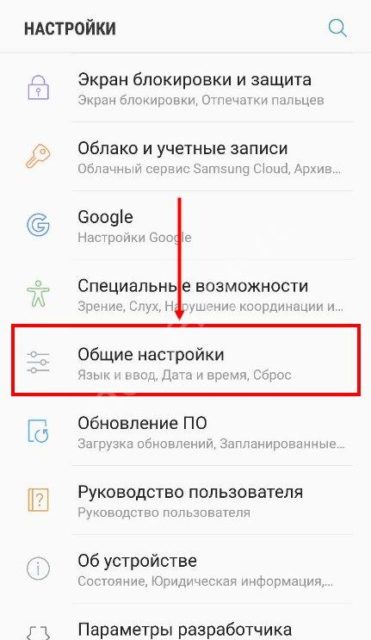
- В открывшемся меню выберите «Настройки», а затем «Дата и время».
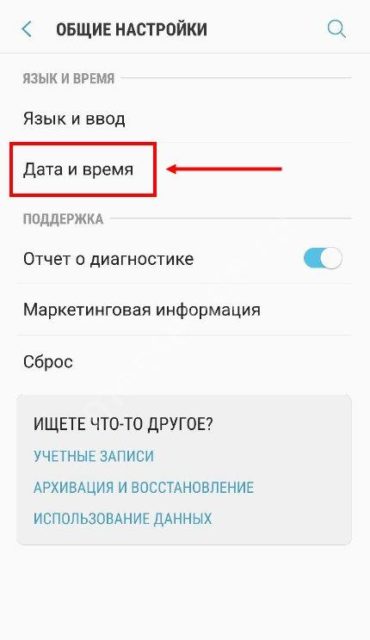
- Отключите опцию автоматического определения часового пояса и установите его вручную, установив нужные параметры.

Дальше останется только перезагрузить операционную систему телефона, чтобы проверить, не изменился ли установленный вами часовой пояс, или понять, в каком направлении вам следует действовать.
Включаем ф-цию “Показ содержимого”
Например, вы можете самостоятельно ограничить доставку уведомлений, если отключите отображение сообщений на экране блокировки устройства. А чтобы вернуться к исходным настройкам, следуйте следующему пошаговому алгоритму:
- Перейдите в раздел «Безопасность» в меню системных настроек вашего гаджета.
- Выберите из этого списка подраздел «Экран блокировки».
- После перехода на него настройте функции уведомлений и сохраните внесенные изменения.
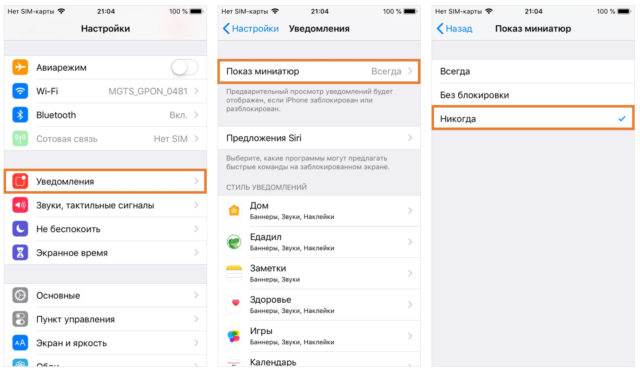
На данном этапе будьте готовы к тому, что отныне, помимо появления иконок на иконке приложения, на экране блокировки начнет появляться текст новых сообщений из мессенджера, что может нарушить конфиденциальность данные и переписка.
Проверяем ограниченность батареи
Ни для кого не секрет, что установка и активное использование различных приложений на смартфоне способствует расходу батареи и потребляет ресурс. Последние также используются за счет уведомлений, и если нагрузка стремится к нулю, настройки начинают их автоматически блокировать.
Но это легко исправить, просто отключив режим энергосбережения в настройках в подразделе «Батарея», либо исключив приложение из списка ограничений в фоновом режиме, найти которое можно в одноименном меню.
Мобильное решение для Android
Если у вас есть мобильный Android, вы можете увидеть следующий раздел:
- Убедитесь, что режим «Не беспокоить» отключен в меню «Настройки» — «Звук» — «Не беспокоить.
- Убедитесь, что уведомления WhatsApp разрешены в приоритетном режиме
- Убедитесь, что у приложения WhatsApp есть все разрешения на вашем мобильном телефоне через «Настройки» — «Приложения» — «Управление приложениями» — «WhatsApp» — «Доступ.
- Убедитесь, что кнопка «Синхронизация» включена через контекстное меню Android, проведя пальцем вниз от верхней части экрана.
Прочие причины
WhatsApp – довольно капризный мессенджер, который может начать глючить из-за малейших неточностей в настройках. Проблемы решаются по-разному, в зависимости от операционной системы, модели телефона и версии самого WhatsApp.
Время и часовой пояс
Смартфоны и разработанное для них программное обеспечение работают в различных сложных сценариях. Неправильно установленные дата и время или неправильно установленный часовой пояс также могут привести к сбоям в работе приложений.
Этот пункт рекомендуется сразу устранить, иначе мессенджер будет постоянно вызывать проблемы. Подход:
- Открыть настройки».
- Найдите «Настройки».
- Выберите вкладку «Дата и время», где можно отключить автоматическую установку.
- Установите текущее время и установите текущий часовой пояс.
- Перезапустите систему.
Функция «Показ содержимого»
В настройках мобильного устройства опцию, отвечающую за отображение уведомлений на экране блокировки, можно просто отключить. Проблема решается так:
- Перейти к настройкам».
- Зайдите в «Безопасность».
- Найдите «Экран блокировки».
- Нужный пункт меню называется «Уведомления». Внесите изменения и сохраните их.

Включен режим сна
Эта опция есть во флагманах Samsung, а в последнее время встречается и в гаджетах других производителей. Если его включить, то: яркость экрана ограничивается, изображение становится черно-белым, уведомления отключаются и так далее. Функция деактивируется в меню «Использование устройства» в пункте «Спящий режим».
Настройка ограничений на использование батареи
В настройках энергосбережения отключаются различные функции телефона, в том числе получение уведомлений. Как исправить ситуацию:
- Найдите в настройках гаджета меню, через которое осуществляется управление батареей.
- Открытые фоновые ограничения».
- Добавьте WhatsApp в список «Не спать».









